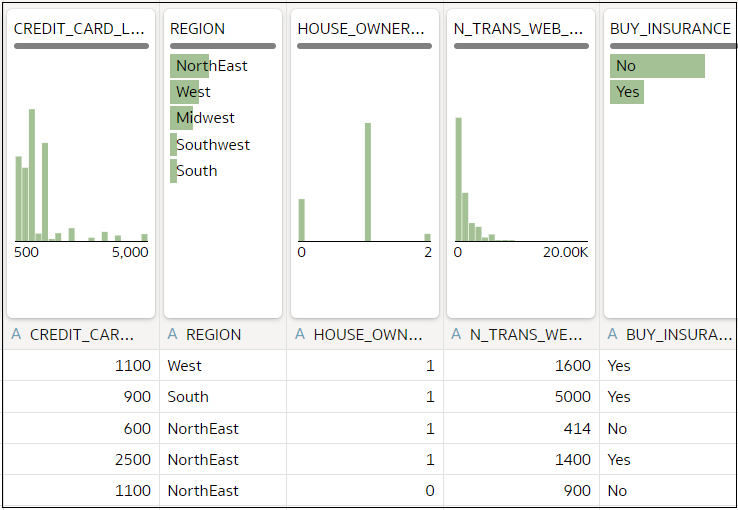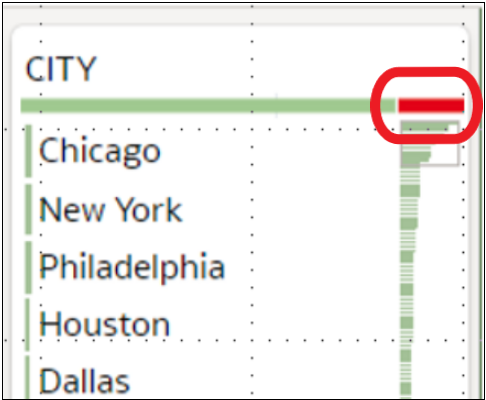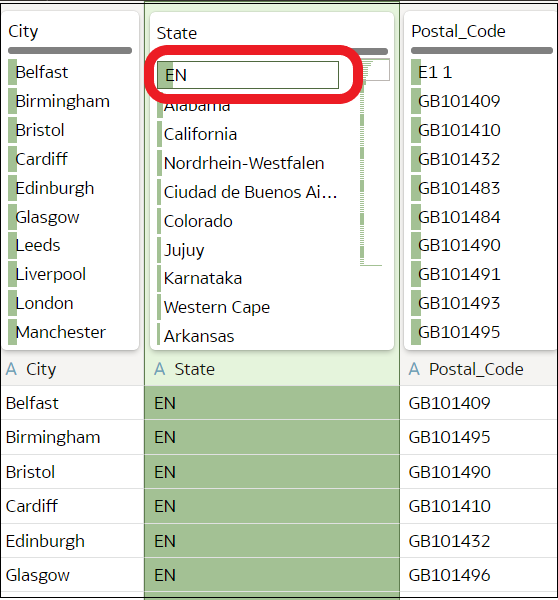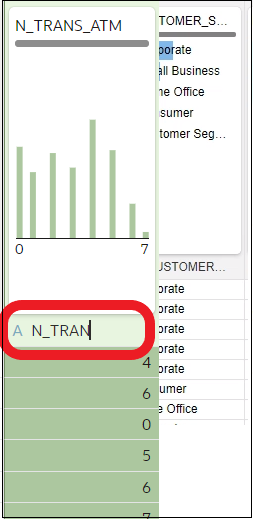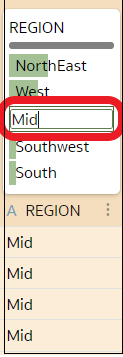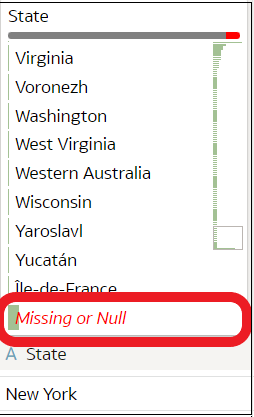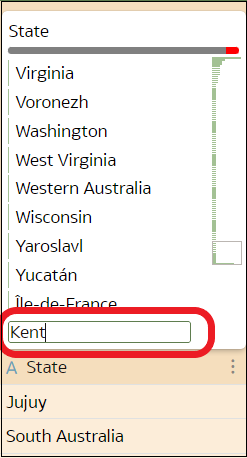32/557
Förbättra dina data med hjälp av kvalitetspaneler
När du redigerar en datamängd i transformeringsredigeraren visar Oracle Analytics en kvalitetspanel för varje datakolumn. I den visas en visuell översikt över datakvaliteten, vilket gör att du kan analysera datakvaliteten och förbättra dina data.
- På hemsidan håller du muspekaren över en datamängd du äger, klickar på Åtgärder och väljer Öppna.
Om datamängden innehåller en enda tabell visas transformeringsredigeraren. Om datamängden innehåller flera tabeller visas ett kopplingsdiagram. I Kopplingsdiagram högerklickar du på en datakälla och klickar på Öppna så visas transformeringsredigeraren.
- Använd kvalitetsinsikterna för att få en omedelbar bedömning av kvaliteten på innehållet i den kolumnen, baserat på en djup semantisk förståelse av data.
Du kan t.ex. hålla muspekaren över en kvalitetsstapel för att se hur många giltiga respektive ogiltiga värden som finns i kolumnen. Klicka på områden som är markerade i rött om du vill filtrera på ogiltiga värden.
- Om du vill utforska data genom att tillämpa ett tillfälligt filter klickar du på ett eller flera värden att använda som filter.
Oracle Analytics markerar filtervärden med en grön ruta. Om du vill ta bort filtret för ett värde klickar du på värdet igen.När du filtrerar på värden uppdaterar Oracle Analytics alla datakolumner för att omedelbart visa endast de rader som är relaterade till filtervärdena du valde. Om du filtrerar ett värde närmare botten på en lång lista kan du behöva rulla nedåt i listan för att hitta värdet så att du kan avmarkera det.Obs! Tillfälliga filter som du använder i kvalitetspaneler sparas inte tillsammans med data (dvs. läggs inte till i skriptet för dataförberedelse).
- Om du vill ändra namn på en kolumn klickar du på kolumnnamnet och redigerar värdet.
- Så här redigerar du värden:
- Dubbelklicka på värdet du vill ändra i kvalitetspanelen.
- Oracle Analytics infogar värdet du anger i varje rad som innehöll det ursprungliga värdet.
- Så här åtgärdar du värden som saknas eller är null:
- Rulla till det sista värdet i listan i kvalitetspanelen.
- Dubbelklicka på Saknas eller är null och ange sedan värdet du vill använda.
Ändringar som du tillämpar på kvalitetsinsiktspaneler läggs till i dataförberedelseskriptet (utom filter).